10 parasta pikanäppäintä Windows 10:ssä ja niiden käyttö

Tutustu Windows 10:n 10 suosituimpaan pikanäppäimeen ja siihen, miten voit hyödyntää niitä tehokkaasti töissä, koulussa ja muissa asioissa.
Instagram on luultavasti trendikkäin sosiaalisen median alusta tällä hetkellä. Facebook tuntuu vanhentuneelta, ja suurin osa nuorista on siirtynyt IG:hen. Instagramissa on kuitenkin kysymys tilin turvallisuudesta.

Facebookissa on melko tiukka suojaus, mutta entä Instagram? Ilmoittaako Instagram sinulle, kun joku muu kirjautuu tilillesi? Vastaus tähän kysymykseen on: se riippuu. Joissakin tapauksissa Instagram ilmoittaa sinulle sähköpostitse "epäilyttävästä toiminnasta" tililläsi.
Instagramissa on muutamia suojausmenetelmiä, jotka auttavat sinua suojaamaan tiliäsi. Lue lisää Instagram-tilin turvallisuudesta.
Milloin Instagram ilmoittaa sinulle sähköpostitse
Monet käyttäjät ovat aiemmin raportoineet, että Instagram on ilmoittanut heille epätavallisista kirjautumisyrityksistä, kun joku muu kirjautuu heidän tililleen. Instagram voi poimia tämän, jos joku käyttää eri laitetta eri sijainnista, toisin kuin tavalliset kirjautumisesi.
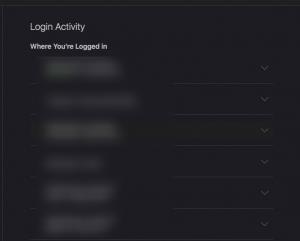
Kun käytät yhtä älypuhelinta, tablettia tai tietokonetta käyttääksesi Instagramia ja teet sen samasta Wi-Fi-verkosta, Instagram muistaa nämä tiedot ja määrittää ne tavalliseksi kirjautumistunnukseksesi. Jos joku yrittää kirjautua tilillesi jostain muualta, se rikkoo kuvion ja saat ilmoituksen.
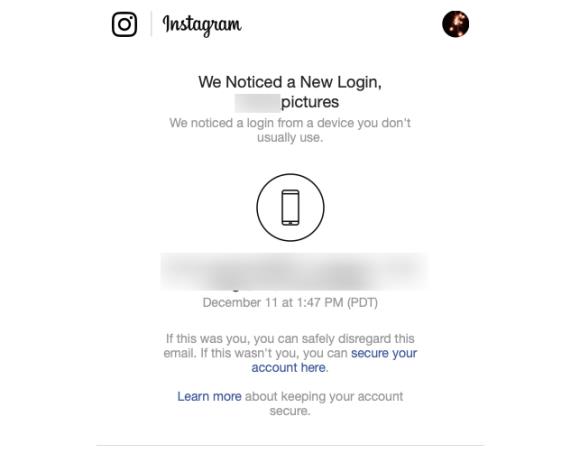
Tämä järjestelmä ei kuitenkaan ole virheetön. Voit vaihtaa puhelintasi tai kirjautua sisään kavereidesi tietokoneella. Kun Instagram ilmoittaa sinulle tällaisesta tapahtumasta, voit jättää sähköpostin huomioimatta. Jos ilmoituksessa on satunnainen kirjautumissijainti ja laite, sinun tulee toimia.
Paras toimenpide, jonka voit tehdä, on vaihtaa Instagram-salasanasi välittömästi. Tämä estää syyllistä käyttämästä tiliäsi uudelleen. Jos Instagram ilmoittaa sinulle jatkuvasti epäilyttävistä kirjautumisista, se voi olla virhe.
Yritä käyttää puhelimesi mobiilidataa Wi-Fin sijaan päästäksesi Instagramiin tämän yleisen ongelman ratkaisemiseksi.
Instagramin sähköpostien tarkistaminen
Onneksi Instagram tarjoaa kaiken viestinnän suoraan Instagram-alustan sisällä. Tämä tarkoittaa, että vaikka olisit huolissasi sähköpostin poistamisesta, voit siirtyä Instagramin suojausasetuksiin nähdäksesi, onko sinulle lähetetty kirjautumisviestejä.
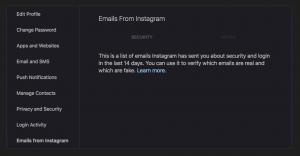
Olettaen, että epäilyttäviä kirjautumisia on tapahtunut, löydät ne täältä. Jos olet huolissasi tilisi turvallisuudesta, muista tarkistaa kirjautumisesi ja viestisi Instagramista säännöllisesti.
Instagramin kaksifaktorinen todennus
Tiedät luultavasti jo hieman kaksifaktorisesta todennuksesta (2FA). Voit käyttää sitä estämään muita käyttäjiä pääsemästä online-tileillesi ja tietoihisi. Monet ohjelmat ja palvelut käyttävät 2FA:ta, ja se on saatavilla myös Instagramille.
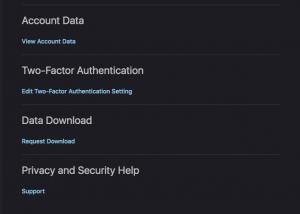
Voit käyttää Instagramin alkuperäistä 2FA:ta, joka toimii tekstiviestillä. Se on hyvä vaihtoehto, ja suosittelemme, että aloitat sen käytön. On myös joitain muita kolmannen osapuolen todentajia, kuten Google Authenticator, jotka ovat myös luotettavia.
Sähköpostit voivat vaarantua helpommin kuin tekstiviestit ja autentikointisovellusten luomat yksilölliset koodit. Aloitetaan Instagramin kaksivaiheisella todennuksella.
Kuinka aktivoida Instagramin 2FA
Voit aktivoida tekstiviestitodentajan tai kolmannen osapuolen autentikaattorin Instagramissa samasta valikosta. Jos käytät todennussovellusta, kannattaa käyttää Google Authenticatoria . Jos sinulla on iPhone, sinun on ladattava Google Authenticator iOS .
Kun olet asentanut Google Authenticator -sovelluksen, aktivoi se Instagramissa noudattamalla ohjeita (tai seuraa ohjeita tekstiviestivahvistukseen):
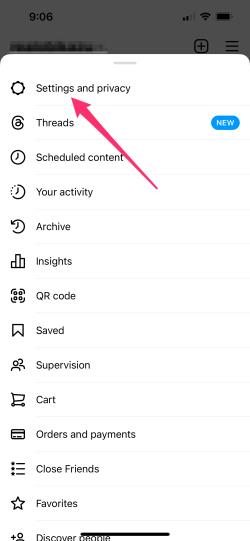

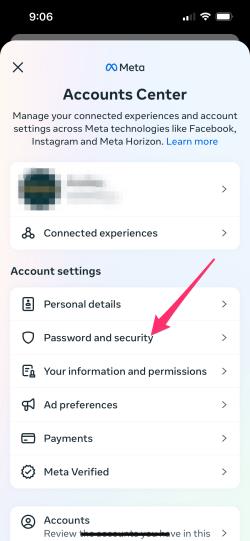
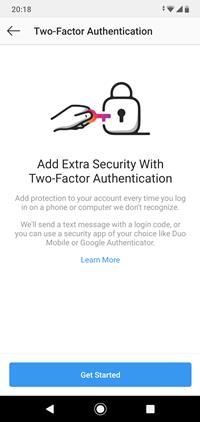
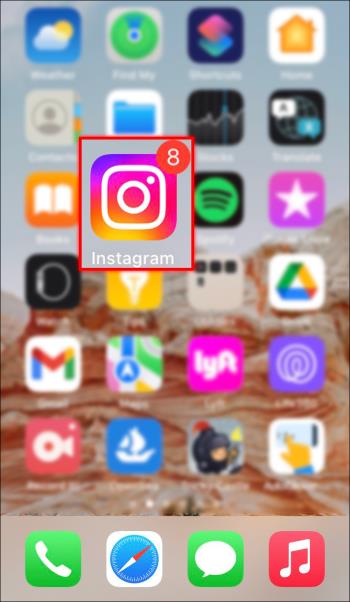
Se siitä. Tämä menetelmä saattaa olla hieman monimutkaisempi, mutta se toimii silti loistavasti, jos et pidä tekstiviesteistä ja pidät verkkosovelluksista. Hyvä uutinen on, että sinun ei tarvitse toistaa tätä prosessia muilla laitteillasi.
Voit kopioida ensimmäisellä laitteellasi luodun Instagram-koodin kyseisen laitteen Google Authenticator -sovellukseen. Se kuulostaa hieman tylsältä, mutta se tarjoaa erinomaisen suojan hakkereilta ja muilta haitallisilta osapuolilta.
Usein Kysytyt Kysymykset
Joten, Instagram ei aina ilmoita minulle, että joku on kirjautunut sisään?
Ei, ellet ole määrittänyt kaksivaiheista todennusta, on mahdollista, että et saa lainkaan ilmoitusta. Kirjautumista on pidettävä "epäilyttävänä", ennen kuin saat viestejä.
Mistä tiedän, että joku käyttää tiliäni?
On monia tapoja kertoa, jos joku käyttää Instagram-tiliäsi . Viime kädessä huomaat uusia ystäviä tai ehkä sinut on estetty tai saat viestejä ja pyyntöjä ihmisiltä, joita et ole koskaan tavannut.
Toinen huomioitava asia on lukukuitit. Kun avaat Instagram-viestin, jos se on jo luettu, sinulla voi olla tilin käyttöongelmia.
Mitä jos joku muuttaisi yhteyssähköpostini?
Jos näin on käynyt sinulle, paras tapaus tulee Instagram-tuesta . Olettaen, että et voi kirjautua sisään, koska joku on täysin kaapannut tilisi, ota yhteyttä tukitiimiin, joka voi ohjata sinut vahvistusvaiheiden läpi saadaksesi tilisi takaisin.
Viime kädessä saatat haluta ilmoittaa oman tilisi petokseksi, jotta se voidaan sulkea, jos tukitiimi ei pysty auttamaan.
Pysy turvassa Instagramissa
Sosiaalisen median alustat ovat alttiita hakkerointiyrityksille, koska niillä on niin arvokkaita henkilökohtaisia tietoja. Paras tapa pitää tilisi turvassa on määrittää tilillesi kaksivaiheinen todennusprosessi.
Instagram saattaa ilmoittaa sinulle epäilyttävistä kirjautumisyrityksistä sähköpostitse, mutta se ei ole kovin luotettava. On parasta käyttää luotettavaa kolmannen osapuolen todennusta tai alustan alkuperäistä tekstiviestivahvistusta.
Ilmoittiko Instagram sinulle epäilyttävästä toiminnasta? Vaihda salasanasi heti! Kerro meille, jos sinulla on jotain muuta mielessäsi tästä aiheesta.
Tutustu Windows 10:n 10 suosituimpaan pikanäppäimeen ja siihen, miten voit hyödyntää niitä tehokkaasti töissä, koulussa ja muissa asioissa.
Opas BitLockerin käyttöön, Windows 10:n tehokkaaseen salausominaisuuteen. Ota BitLocker käyttöön ja suojaa tiedostosi helposti.
Opas Microsoft Edge -selaushistorian tarkastelemiseen ja poistamiseen Windows 10:ssä. Saat hyödyllisiä vinkkejä ja ohjeita.
Katso, kuinka voit pitää salasanasi Microsoft Edgessä hallinnassa ja estää selainta tallentamasta tulevia salasanoja.
Kuinka eristää tekstin muotoilua Discordissa? Tässä on opas, joka kertoo, kuinka Discord-teksti värjätään, lihavoidaan, kursivoitu ja yliviivataan.
Tässä viestissä käsittelemme yksityiskohtaisen oppaan, joka auttaa sinua selvittämään "Mikä tietokone minulla on?" ja niiden tärkeimmät tekniset tiedot sekä mallin nimen.
Palauta viimeinen istunto helposti Microsoft Edgessä, Google Chromessa, Mozilla Firefoxissa ja Internet Explorerissa. Tämä temppu on kätevä, kun suljet vahingossa minkä tahansa välilehden selaimessa.
Jos haluat saada Boogie Down Emoten Fortnitessa ilmaiseksi, sinun on otettava käyttöön ylimääräinen suojakerros, eli 2F-todennus. Lue tämä saadaksesi tietää, miten se tehdään!
Windows 10 tarjoaa useita mukautusvaihtoehtoja hiirelle, joten voit joustaa, miten kohdistin toimii. Tässä oppaassa opastamme sinut läpi käytettävissä olevat asetukset ja niiden vaikutuksen.
Saatko "Toiminto estetty Instagramissa" -virheen? Katso tämä vaihe vaiheelta opas poistaaksesi tämän toiminnon, joka on estetty Instagramissa muutamalla yksinkertaisella temppulla!







